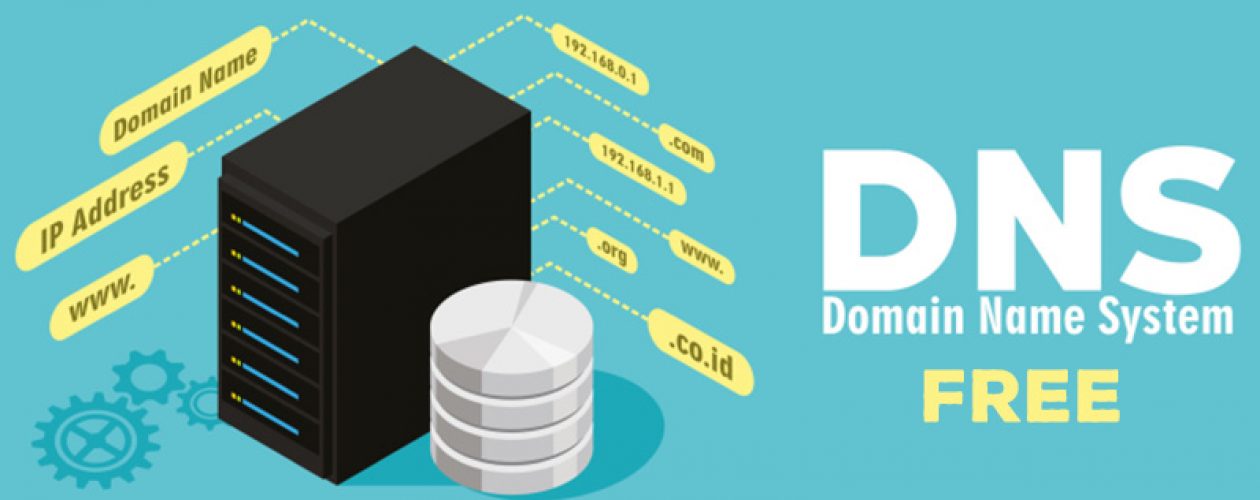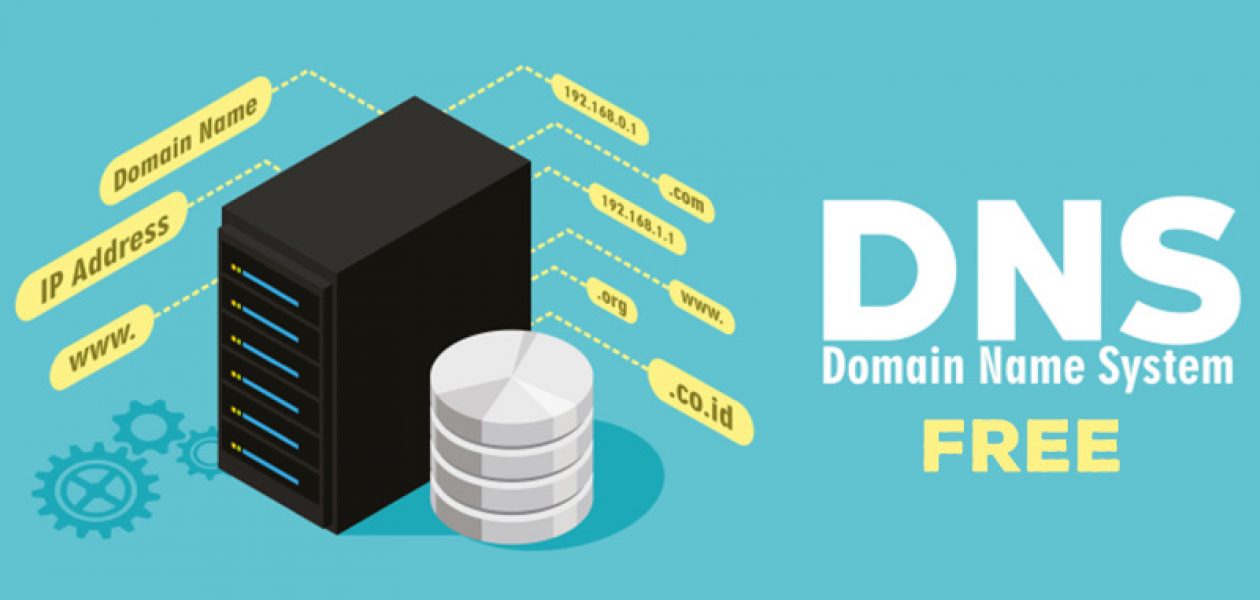Asegúrese de que nadie pueda ver, rastrear o explotar sus datos de navegación nunca más. Cifre todo el nivel del Sistema de nombres de dominio (DNS) de su computadora o cualquier dispositivo inteligente añadiendo Seguridad en la Capa de Transporte (TLS).
Cambie el DNS de su proveedor de servicios de Internet a SafeServe ahora, y comience a disfrutar de un nivel adecuado de privacidad y seguridad cuando navegue en línea. SafeServe es un producto gratuito de NameCheap y a diferencia de otros servicios similares de DNS, no venden sus datos a terceros anunciantes.
La configuración es simple. Para usar este servicio sólo tienes que configurar en unos pocos pasos.
Para Windows
- Haga clic derecho en el menú Inicio y seleccione Conexiones de red.
- Haga clic en Ethernet en el lado izquierdo del menú, luego haga clic en “Cambiar opciones de adaptador”.
- Aparecerá una nueva ventana. Haga clic con el botón derecho en la conexión Wi-Fi a la que está conectado y luego seleccione Propiedades.
- Seleccione Internet Protocol Version 4 o 6, y luego haga clic en Propiedades nuevamente.
- Haga clic en Usar las siguientes direcciones de servidor DNS y escriba el IP 198.54.117.10 en el servidor DNS preferido. Puede utilizar 198.54.117.11 para el campo Servidor DNS alternativo. Si ya tiene IPs específicas mencionadas en los campos mencionados, asegúrese de anotarlas para futuras referencias.
- Haga clic en Aceptar, luego haga clic en Cerrar, y nuevamente en Cerrar.
Para Ubuntu
- Haga clic derecho en el menú Inicio y seleccione Conexiones de red.
- Haga clic en Ethernet en el lado izquierdo del menú, luego haga clic en “Cambiar opciones de adaptador”.
- Aparecerá una nueva ventana. Haga clic con el botón derecho en la conexión Wi-Fi a la que está conectado y luego seleccione Propiedades.
- Seleccione Internet Protocol Version 4 o 6, y luego haga clic en Propiedades nuevamente.
- Haga clic en Usar las siguientes direcciones de servidor DNS y escriba el IP 198.54.117.10 en el servidor DNS preferido. Puede utilizar 198.54.117.11 para el campo Servidor DNS alternativo. Si ya tiene IPs específicas mencionadas en los campos mencionados, asegúrese de anotarlas para futuras referencias.
- Haga clic en Aceptar, luego haga clic en Cerrar, y nuevamente en Cerrar.